
ניט שטענדיק אַ פּרעזענטירונג אין פּאָווערפּאָינט איז באַקוועם צו קראָם, אַריבערפירן אָדער באַווייַזן אין די מקור פֿאָרמאַט. מאל קאַנווערטינג אין ווידעא קענען זייער פאַסילאַטייט זיכער טאַסקס. אַזוי עס איז אוממעגלעך צו רעכענען אויס ווי צו טאָן דאָס בעסטער.
גער צו ווידעא
זייער אָפט עס איז אַ נויט צו נוצן אַ פּרעזענטירונג אין ווידעא פֿאָרמאַט. דאָס ראַדוסאַז די ליקעליהאָאָד פון אָנווער פון טעקעס אָדער וויכטיק אינפֿאָרמאַציע, שעדיקן צו דאַטן, ענדערונגען אין פאָליס, און אַזוי אויף. דאָך, עס איז אַ פּלאַץ פון מעטהאָדס צו מאַכן די ררט ווענדן אין קיין פֿאָרמאַט ווידעא.מעטאָד 1: ספּעשאַלייזד
ערשטער פון אַלע, עס איז כדאי צו באמערקן אַז צו דורכפירן דעם אַרבעט עס איז אַ ברייט רשימה פון ספּעשאַלייזד מגילה. פֿאַר בייַשפּיל, איינער פון די בעסטער אָפּציעס קענען זיין מאָווווי.
אראפקאפיע מאָוואַווי פּפּט צו ווידעא קאַנווערטער
די קאַנווערטער פּראָגראַם קענען זיין פּערטשאַסט און דאַונלאָודיד פֿאַר פריי. אין די רגע פאַל, עס אַרבעט בלויז בעשאַס אַ פּראָצעס פון צייט, וואָס איז 7 טעג.
- נאָך סטאַרטאַפּ, די קוויטל וועט גלייך עפענען די קאַבאָלע פון די פּרעזענטירונג. איר דאַרפֿן צו גיט אויף די "איבערבליק" קנעפּל.
- א נאָרמאַל בלעטערער וועט עפענען, ווו עס איז נייטיק צו געפֿינען און סעלעקטירן דעם געוואלט פּרעזענטירונג.
- נאָך דעם, דריקט דעם "קומענדיקע" קנעפּל צו גיין צו די ווייַטער קוויטל. איר קענען מאַך צווישן זיי און פשוט טשוזינג יעדער זייַט פון די זייַט, אָבער, די פּראָצעדור פון די פּראָגראַם זיך אין קיין פאַל גייט פֿאַר יעדער פון זיי.
- ווייַטער קוויטל - "פּרעזענטירונג סעטטינגס". דאָ דער באַניצער דאַרף צו קלייַבן די האַכלאָטע פון דער צוקונפֿט ווידעא, און אויך באַשטעטיקן די גיכקייַט גיכקייַט.
- "געזונט סעטטינגס" פאָרשלאָגן אַ ברייט קייט פון פּאַראַמעטערס פֿאַר מוזיקאַליש אַקאַמפּנימאַנט. יוזשאַוואַלי דעם נומער איז פאַרקריפּלט ווייַל די פּרעזענטירונג אָפט טרייט טוט נישט אַנטהאַלטן קיין סאָונדס.
- אין די "קאָנווערטער סעטאַפּ" איר קענען קלייַבן די פֿאָרמאַט פון דער צוקונפֿט ווידעא.
- איצט עס בלייבט צו גיט די "קאָנווערט!" קנעפּל, נאָך וואָס די סטאַנדאַרט רירייטינג פּראָצעדור וועט אָנהייבן. דער פּראָגראַם וועט קאַטער אַ מיניאַטורע דעמאַנסטריישאַן מיט אַ סאַבסאַקוואַנט רעקאָרד לויט די ספּעסאַפייד פּאַראַמעטערס. אין די סוף פון דער טעקע וועט זיין גילטיג אין די פאָרויסיקע ווייַזונג אַדרעס.
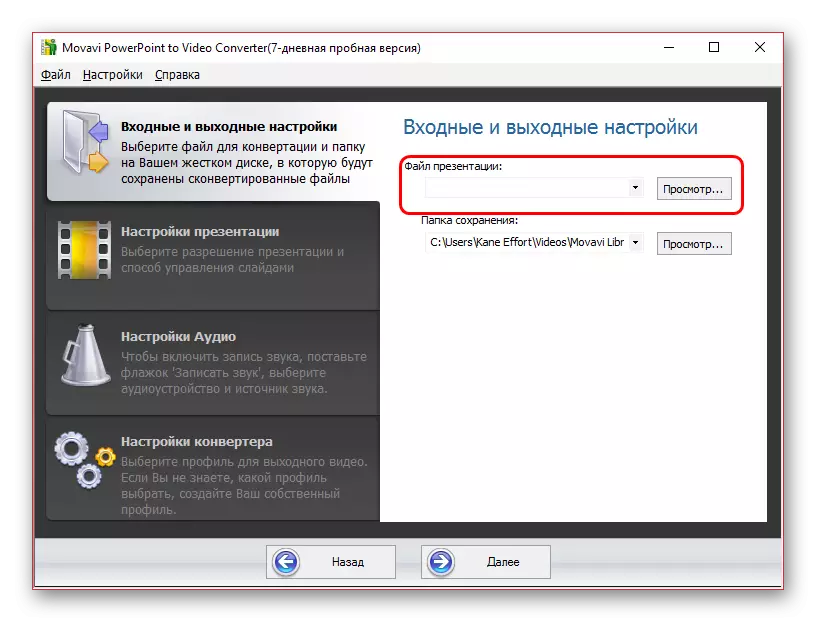
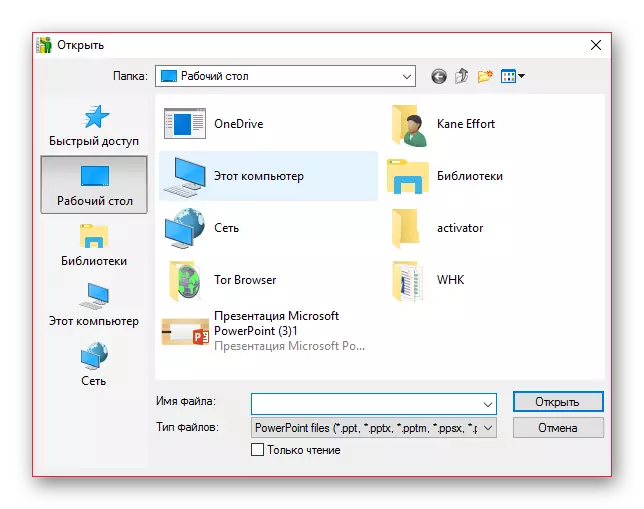

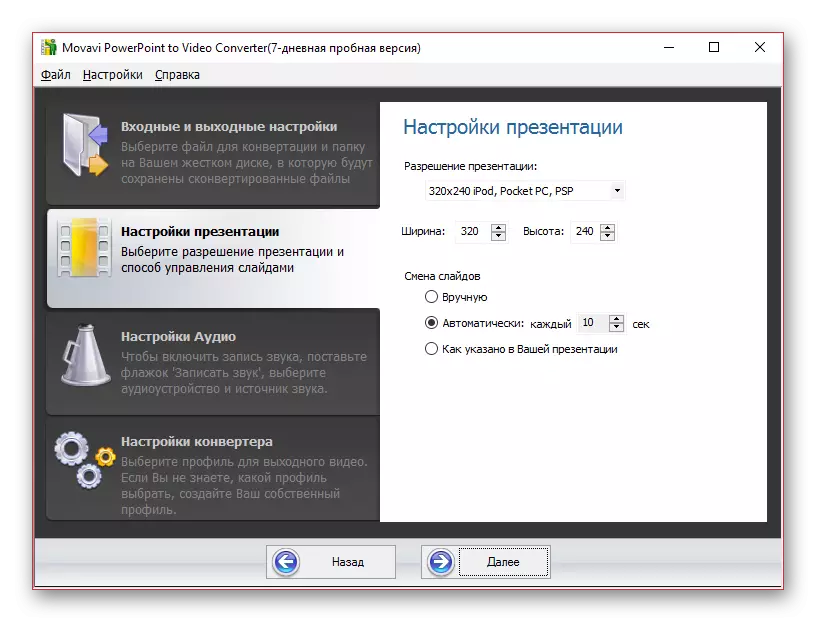
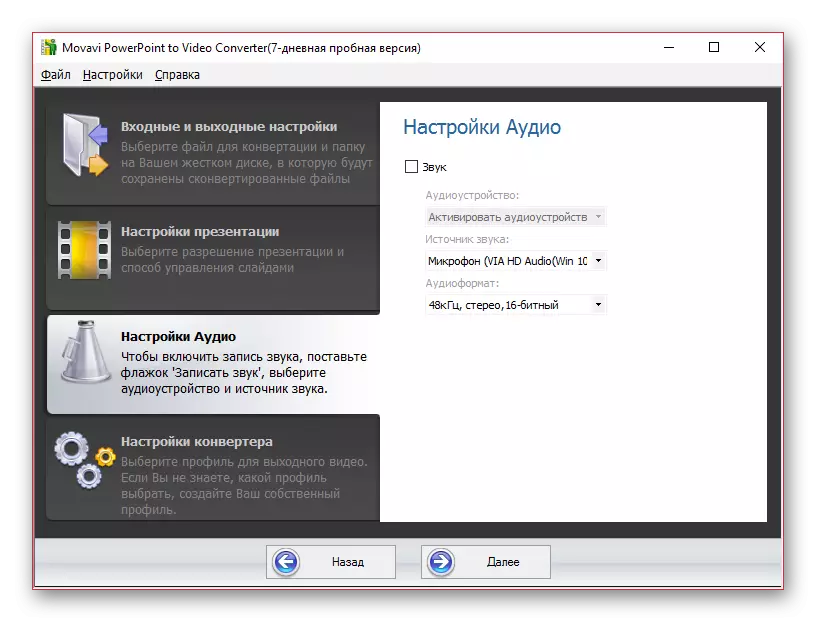
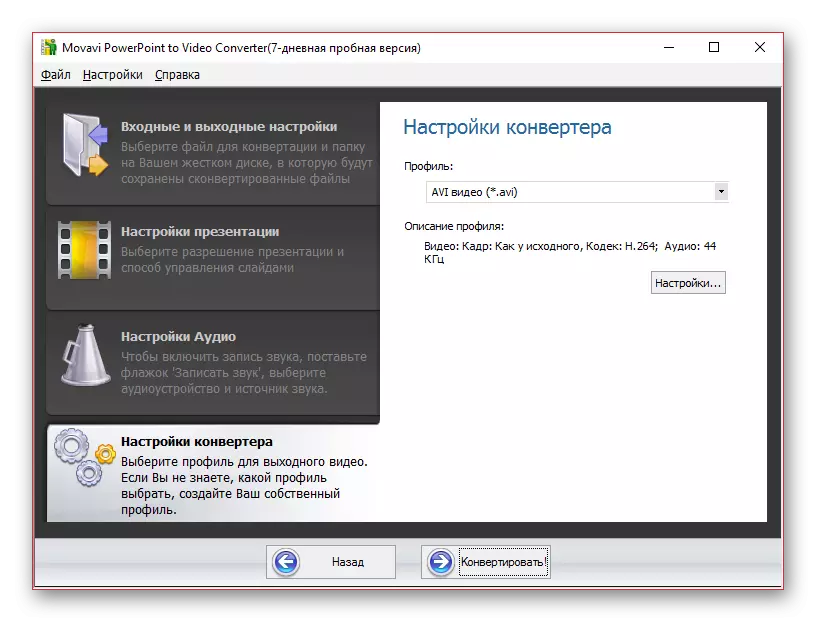

דער אופֿן איז פּשוט גענוג, עס קענען האָבן פאַרשידענע סקילז, באדערפענישן און נואַנסיז. עס זאָל קלייַבן די מערסט באַקוועם אָפּציע פֿאַר זיך.
מעטאָד 2: רעקאָרד דעמאַנסטריישאַן
טכילעס, ניט צוגעשטעלט פֿאַר, אָבער אויך אַ וועג אַז האט זיכער אַדוואַנטידזשיז.
- איר דאַרפֿן צו צוגרייטן אַ ספּעציעל פּראָגראַם פֿאַר שרייבן אַ קאָמפּיוטער פאַרשטעלן. אָפּציעס קענען זיין אַ פּלאַץ.
לייענען מער: פאַרשטעלן שיסערייַ מגילה
למשל, באַטראַכטן אָקאַם פאַרשטעלן רעקאָרדער.
- איר זאָל פּראָדוצירן אַלע סעטטינגס אין שטייַגן און סעלעקטירן אַ פול-פאַרשטעלן רעקאָרדינג, אויב אַזאַ אַ פּאַראַמעטער איז. אָמען זאָל אויסשטרעקן די רעקאָרדינג ראַם איבער די גאנצע גרענעץ פון דעם עקראַן.
- איצט איר דאַרפֿן צו עפֿענען אַ פּרעזענטירונג און אָנהייבן די אַרויסווייַזן דורך געבן אַ קליק אויף די צונעמען קנעפּל אין די פּראָגראַם כעדער אָדער אויף די הייס שליסל "F5".
- די אָנהייב פון די רעקאָרד זאָל זיין פּלאַננעד דיפּענדינג אויף ווי די פּרעזענטירונג הייבט. אויב אַלץ סטאַרץ מיט אַ רוק יבערגאַנג אַנאַמיישאַן, וואָס איז וויכטיק, איר זאָל אָנהייבן כאַפּן דעם פאַרשטעלן איידער דרינגלעך די F5 אָדער די קאָראַספּאַנדינג קנעפּל. בעסער און שנייַדן איבער די וידעפדיק אָפּשניט אין די ווידעא רעדאַקטאָר. אויב עס איז ניט אַזאַ הויפּט חילוק, עס וועט קומען אַראָפּ און אָנהייב אין די אָנהייב פון די דעמאַנסטריישאַן.
- אין די סוף פון די פּרעזענטירונג, איר דאַרפֿן צו פאַרענדיקן די רעקאָרדינג דורך געבן אַ קליק אויף די צונעמען הייס שליסל.
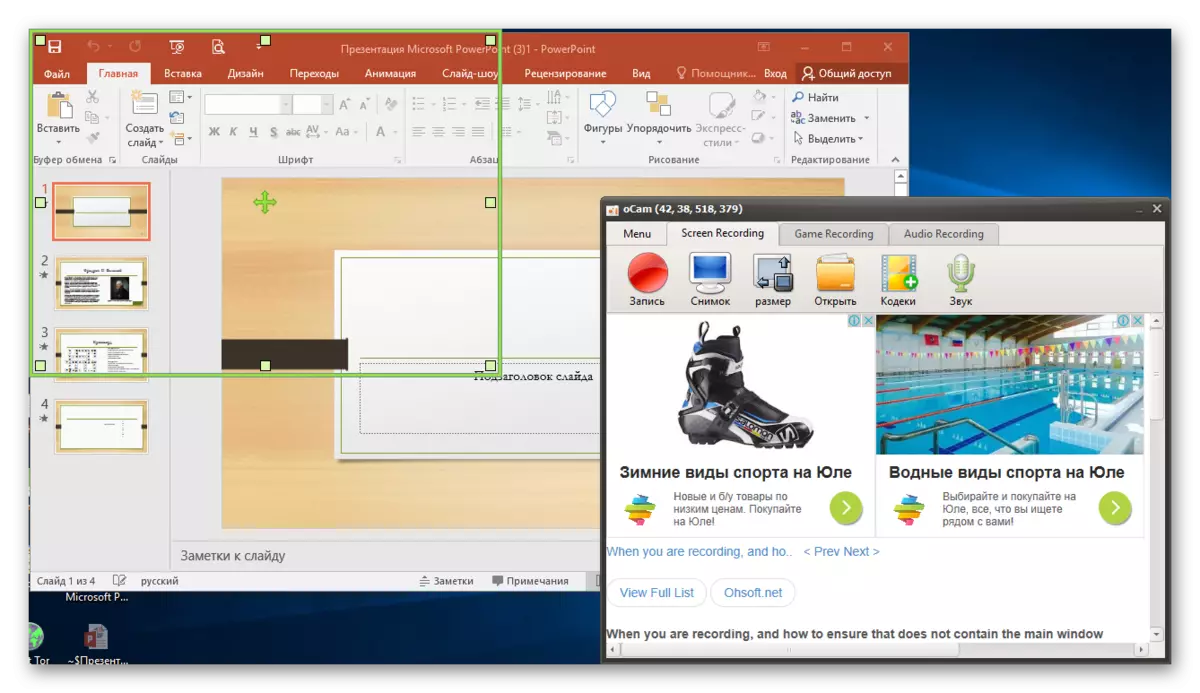
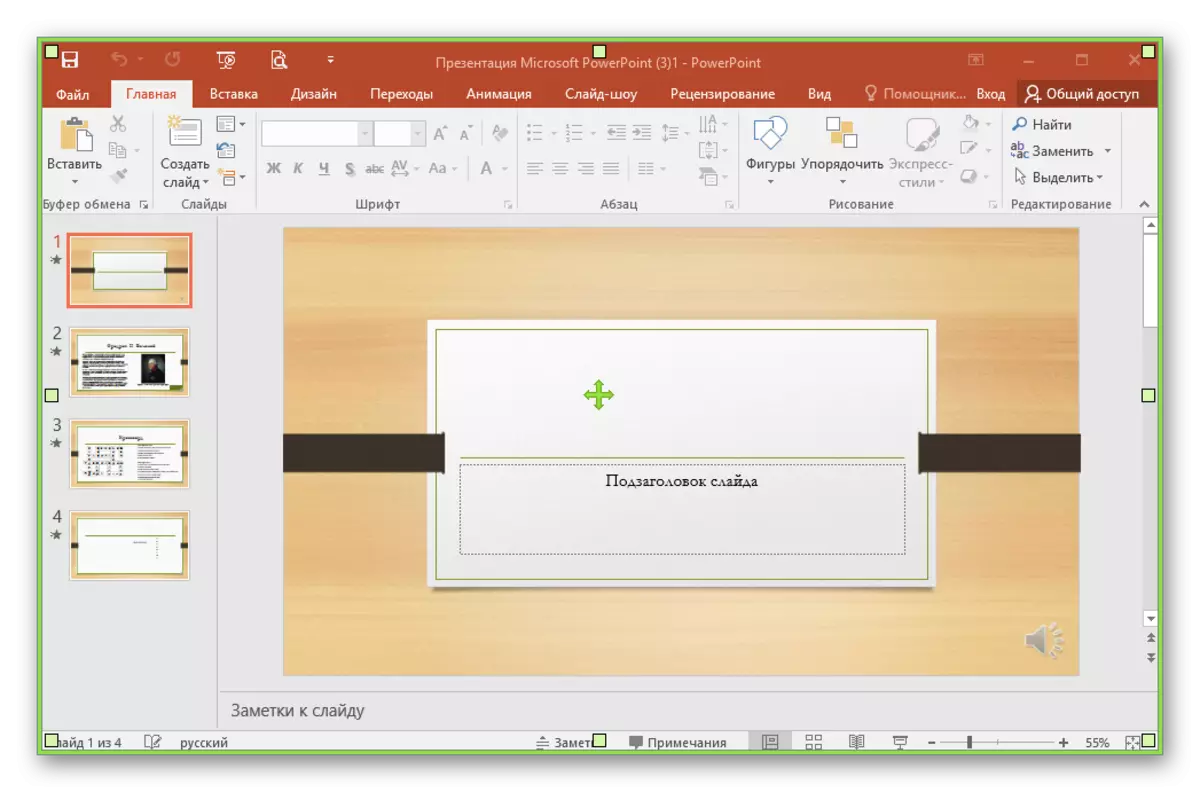
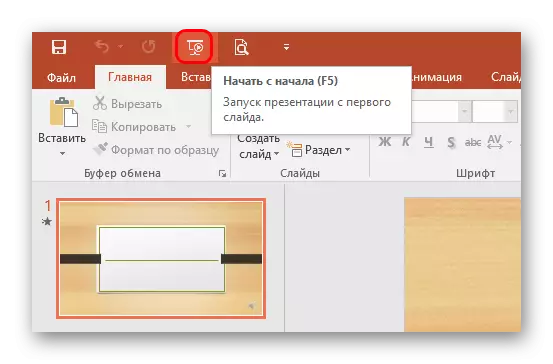
דער אופֿן איז זייער גוט ווייַל עס טוט נישט צווינגען די באַניצער צו צייכן קיין יידעניקאַל צייט ינטערוואַלז צווישן די סליידז און קוק די פּרעזענטירונג אין דער מאָדע פון נויט. איר קענט אויך שרייַבן דעם קול נעריישאַן אין פּאַראַלעל.
די הויפּט מינוס - עס וועט זיין פּונקט אַזוי פיל ווי די פּרעזענטירונג אין פארשטאנד דער באַניצער לאַסץ, בשעת אנדערע מעטהאָדס קאַנווערץ דעם דאָקומענט אין די ווידעא פיל פאַסטער.
עס זאָל אויך זיין אנגעוויזן אַז עס איז אָפט אַ פּרעזענטירונג ווען ווייַזנדיק קענען פאַרשפּאַרן אַקסעס צו אנדערע מגילה, ווייַל עטלעכע אַפּלאַקיישאַנז קענען נישט רעקאָרדירן אַ ווידעא. אויב דאָס כאַפּאַנז, איר זאָל פּרובירן צו רעקאָרדינג פון די פּרעזענטירונג און גיין צו די דעמאַנסטריישאַן. אויב עס טוט נישט העלפן עס, איר דאַרפֿן צו פּרובירן אן אנדער ווייכווארג.
מעטאָד 3: פּראָגראַם ס אייגן מכשירים
די פּאָווערפּאָינט זיך אויך האט געבויט-אין מכשירים פֿאַר קריייטינג אַ ווידעא באזירט אויף די פּרעזענטירונג.
- צו טאָן דאָס, גיין צו די "טעקע" קוויטל אין די פּרעזענטירונג היטל.
- ווייַטער איר דאַרפֿן צו קלייַבן די נומער "היט ווי ...".
- א בלעטערער פֿענצטער וועט עפענען, ווו איר דאַרפֿן צו סעלעקטירן "MPEG-4" אין די פֿאָרמאַטירונגען פון די געראטעוועט טעקע.
- עס בלייבט צו ראַטעווען דעם דאָקומענט.
- גיין צוריק צו דער "טעקע" קוויטל
- דאָ איר דאַרפֿן צו קלייַבן די אָפּציע "אַרויספירן". דריקט אויף "שאַפֿן ווידעא" אין די פֿענצטער וואָס אָפּענס.
- אַ קליין ווידעא שאַפונג עדיטאָר אָפּענס. דאָ איר קענען ספּעציפיצירן די האַכלאָטע פון די לעצט ווידעא, לאָזן אָדער נישט נוצן די אַודיאָ הינטערגרונט, ספּעציפיצירן די אַרויסווייַזן צייט פון יעדער רוק. נאָך די אַרבעט פון אַלע סעטטינגס, גיט די "שאַפֿן ווידעא" קנעפּל.
- איבערבליק פון דעם בלעטערער, ווי אויך אין פּשוט קאַנסערוויישאַן אין ווידעא פֿאָרמאַט. עס זאָל זיין אנגעוויזן אַז דאָ איר קענען אויך סעלעקטירן דעם פֿאָרמאַט פון די סטאָרד ווידעא איז אָדער MPEG-4 אָדער WMV.
- אין די ספּעציפיצירט אַדרעס, נאָך אַ בשעת, דער טעקע וועט זיין באשאפן אין די ספּעסאַפייד פֿאָרמאַט מיט די ספּעסאַפייד נאָמען.


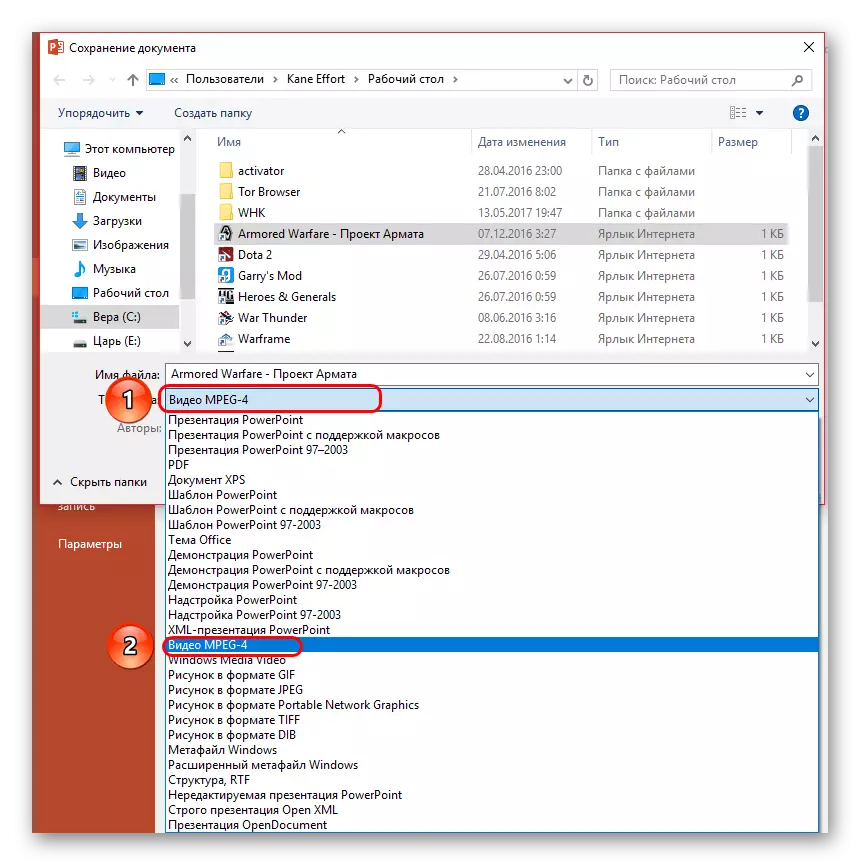
קאַנווערזשאַן וועט פּאַסירן מיט יקערדיק פּאַראַמעטערס. אויב איר דאַרפֿן צו קאַנפיגיער מער, טאָן די פאלגענדע.

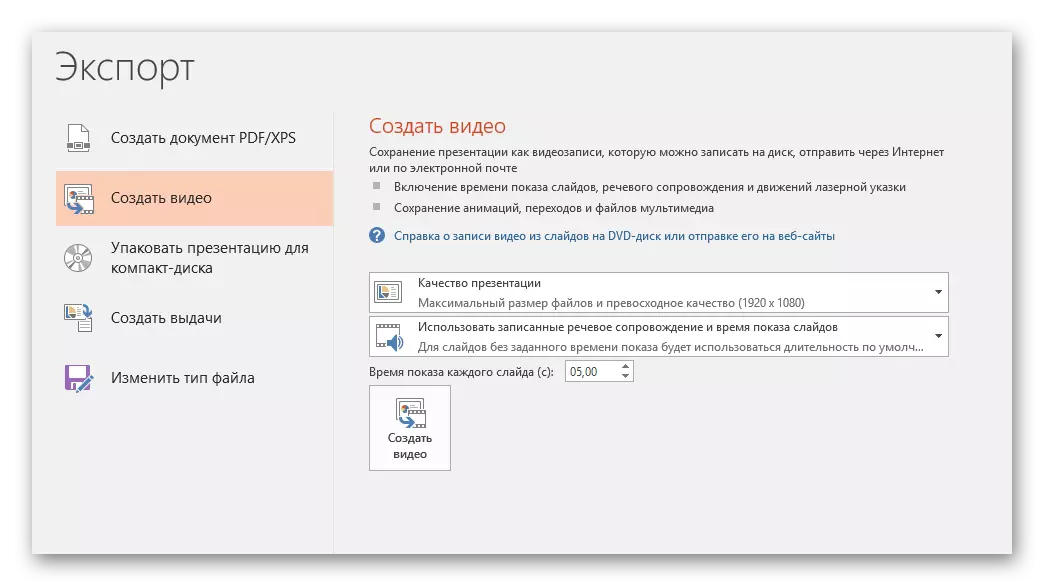
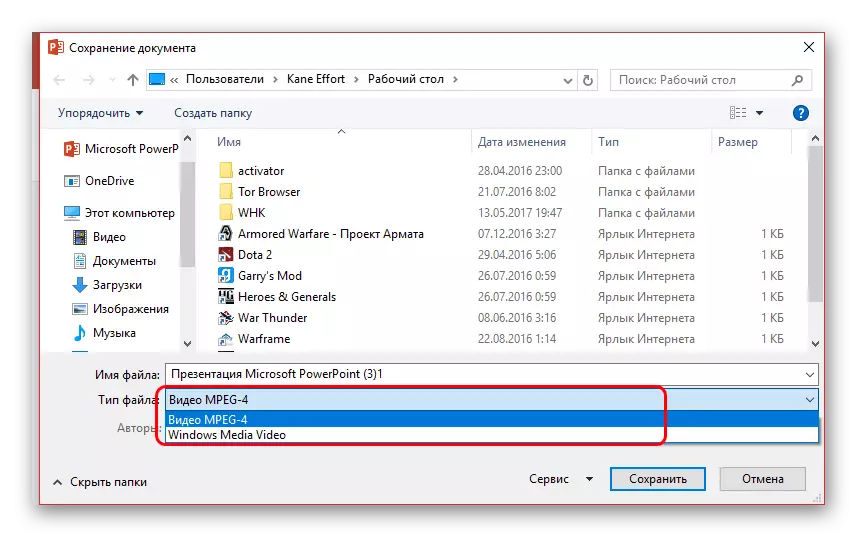
עס איז וויכטיק צו טאָן אַז די אָפּציע איז שווער צו נאָמען די בעסטער ווייַל עס קענען אַרבעטן מיט ינטעראַפּשאַנז. ספּעציעל אָפט איר קענען אָבסערווירן די צייט מעהאַלעך פון סליידז טוישן.
ויסלאָז
ווי אַ רעזולטאַט, שרייַבן ווידעא מיט די פּרעזענטירונג איז גאַנץ פּשוט. אין די סוף, קיין איינער באַדערז נאָר אַראָפּנעמען די מאָניטאָר מיט קיין ווידעא רעקאָרדינג מיטל, אויב איר האָט גאָרנישט צו טאָן. עס זאָל אויך זיין דערמאנט אַז די קאָראַספּאַנדינג פּרעזענטירונג איז דארף צו שרייַבן צו די ווידעא, וואָס וועט קוקן ניט נאָר ווי אַ נודנע צייט בוך, אָבער ווי אַ פאַקטיש טשיקאַווע פילקסטריפּ.
